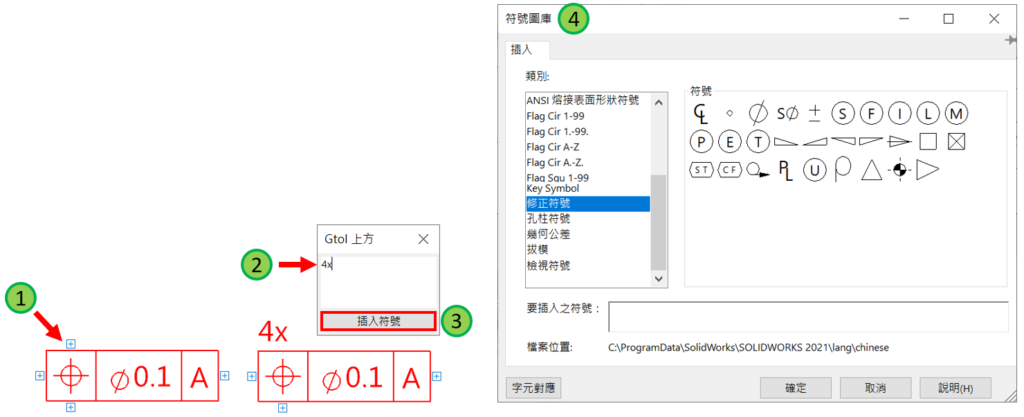正式說明幾何公差如何運用在實務的範例前,首先必須要瞭解幾何公差符號框格的組成架構,這樣後續在詳細介紹的過程,才不用再回來學習這部分。
文章可以分 2 部分閱讀,前半部 1 ~ 2 節說明幾何公差的框格定義,後半部第 3 節說明在 SolidWorks 如何加入幾何公差。
內容目錄
1. 放置「幾何公差」符號框格的定義?
放置幾何公差符號的框格大部分都為 3 格,少部分情形只需 2 格就可以定義幾何公差,框格由左到右功能順序為 1. 公差符號、2. 公差值及附加符號、3. 基準。
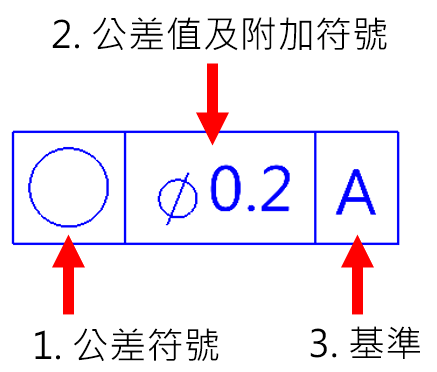
第 1 格 : 公差符號
框格的第 1 格定義為幾何公差符號,放置形狀公差、方向公差、位置公差、偏轉公差的記號圖示,例如 : 真直度 ( ⏤ )、真平度 ( ⏥ )、真圓度 ( ○ )、圓柱度 ( ⌭ )…等圖示。
如果不熟悉幾何公差有哪些符號,建議閱讀
如果不熟悉幾何公差有哪些符號,建議閱讀《幾何公差是什麼? 帶你認識 30 個幾何公差符號》。
第 2 格 : 公差值及附加符號
框格的第 2 格定義為公差值+相關附加符號。
- 1. 左圖 : 在公差值前有 Ø ( 直徑 ) 符號,表示公差區域是圓柱或圓形。
- 2. 中圖 : 在直徑符號前增加 S 字母,表示公差區域為圓球形。
- 3. 右圖 : 附加符號的位置必須在公差值後方,例如 : 最大實體Ⓜ、最小實體Ⓛ …等符號。

如果「幾何公差」只有 2 格,是什麼意思 ?
如果圖面上的幾何公差符號只有顯示到第 2 格,表示是不帶基準的公差,常用於形狀公差管控產品外型的誤差,例如 : 真直度 ( ⏤ )、平面度 ( ⏥ )、真圓度 ( ○ )、圓柱度 ( ⌭ )……等。
但除了形狀公差外,位置公差的位置度 ( ⌖ ) 與輪廓度 ( ⌓ ) 也可不帶基準,當位置度不帶基準,是用來管管尺寸間位置,輪廓度則是管控形狀、大小及相對位置。
如果對於幾何公差的基準不熟悉,建議閱讀 《幾何公差的基準是什麼?|並在SolidWorks使用基準》。
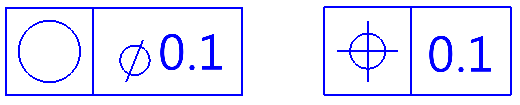
第 3 格 : 基準
框格的第 3 格定義為基準位置,必須以大寫英文字母標示,實務常與方向公差和位置公差配合使用。
幾何公差的基準框格沒有規定只能 1 個,可以再右方增加基準框格數,但要注意框格數最多只能有 5 格,並且每個框格只能有 1 個字母,除非是共用基準才能有 2 個字母,但必須以連字 ( – ) 符號連結。

2. 「幾何公差」框格上方的註記說明
2-1 標註 : 相同真圓度
當零件要標註多個相同的幾何公差,可在框格上方以「數量 x 尺寸」加註,例如 : 2 x Ø50,標示意思為軸的左右 2 端 Ø50 圓柱面,要有相同真圓度。
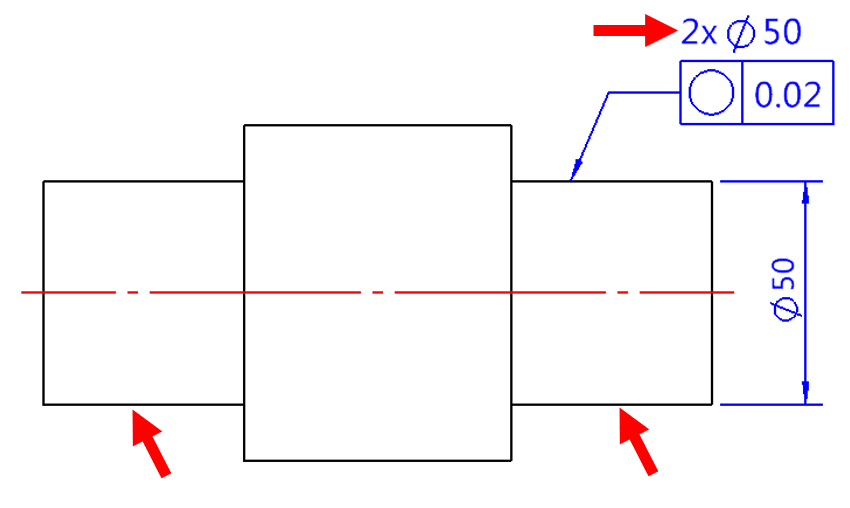
2-2 標註 : 相同位置度
當幾何公差標註在孔上,並在直徑後方加註公差等級 ( H7 ),同樣以「數量 x 尺寸」標註,表示 Ø10 的 4 個孔,要有相同位置度。
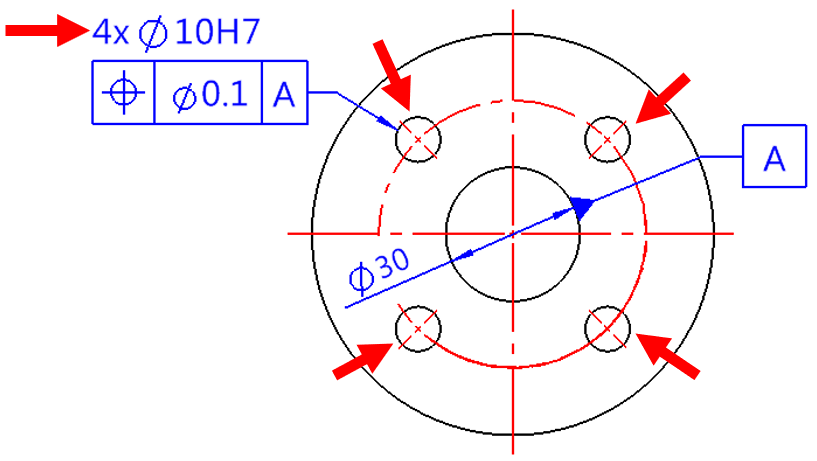
3. 如何在 SolidWorks 使用「幾何公差」?
3-0 指令位置
於 1.註記 工具列 ➠ 2. 幾何公差。
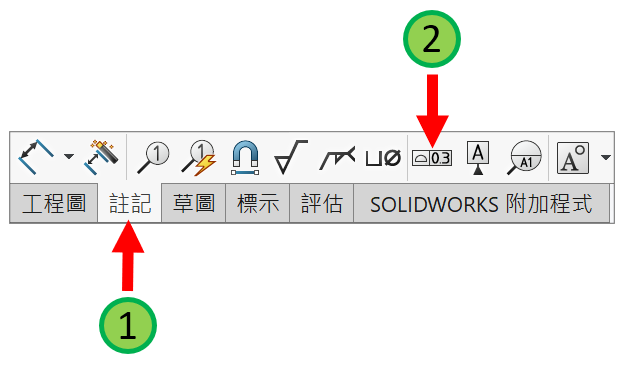
3-1 在工程圖加入「幾何公差」
SolidWorks 於 2022 版重新設計幾何公差介面,在使用過程更能符合框格的定義,以 2022 說明使用方法。
步驟 1 : 加入工程圖
點選幾何公差指令,於 A. 導線方式 及 B. 角度設定樣式及角度後,在工程圖空白處點 1 下加入。
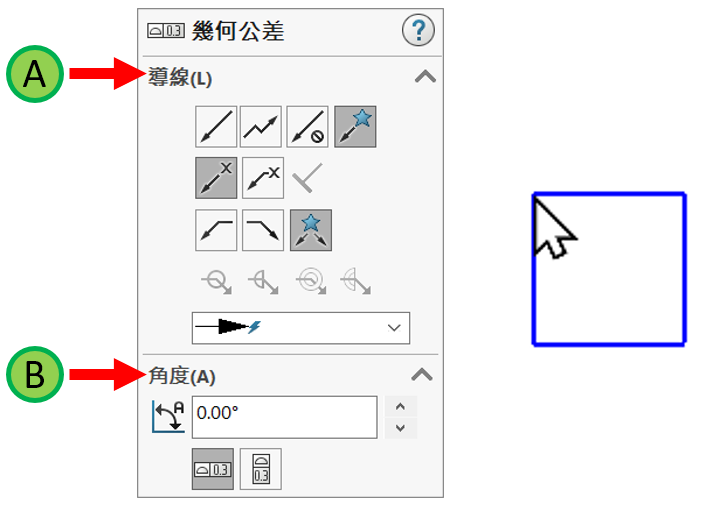
步驟 2 : 加入「幾何公差」符號
還記得在第 1 節說明的「幾何公差」符號框格定義?
第 1 個欄位必須為公差符號,所以這步驟系統也只有公差符號清單可以選擇,例如 : 真圓度 ( ○ )、圓柱度 ( ⌭ )、位置度 ( ⌖ )…等。如果有使用過先前版本 SolidWorks,一定對 2022 版的更新相當有感覺。
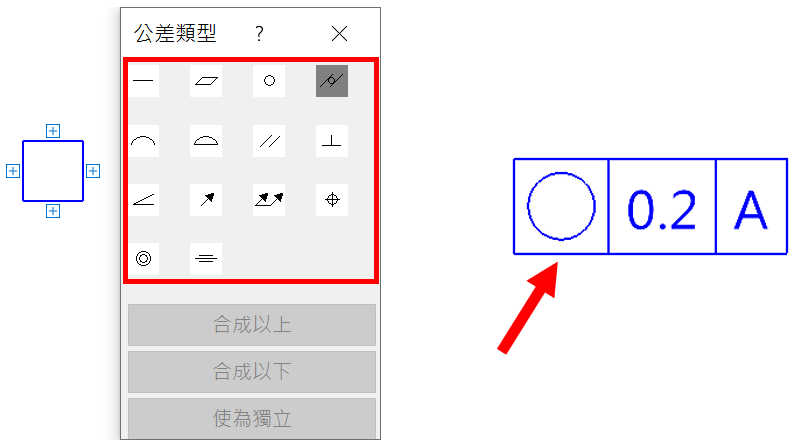
步驟 3 : 輸入「公差值」
緊接著進入公差值視窗,也就是框格定義的第 2 格。
視窗左方由上至下有 6 種選擇 : 1.範圍、2.偏移區域、3.特徵、4.特性、5.材質條件、6.符號,除非遇到要標註比較特別的公差,否則基本上範圍的選項已經相當夠用。
在空白欄位輸入公差值,當公差用於圓柱或圓球,點 1 下 SØ 或 Ø 自動插入於數字前面,符合工程圖學的要求,不熟悉工程圖學的使用者也不會放錯位置,如果要取消 SØ 或 Ø 符號,在視窗再點 1 下取消。
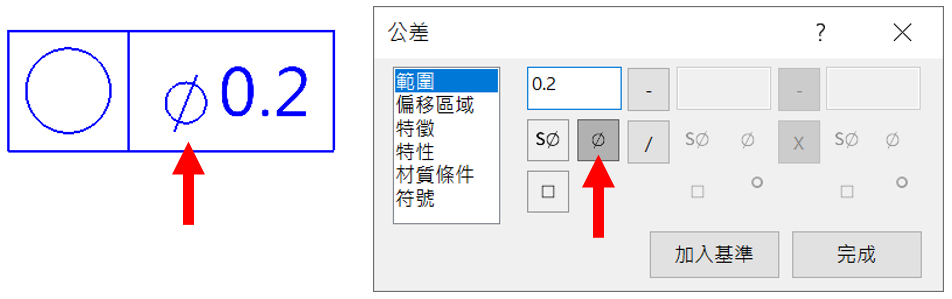
步驟 4 : 加入基準
在上個步驟輸入數值後,在視窗右下方選擇 1. 加入基準,自動產生第 3 個框格,並先以字母 A 填入,符合幾何公差的基準定義。若要完成幾何公差符號,選擇 3. 完成 結束。
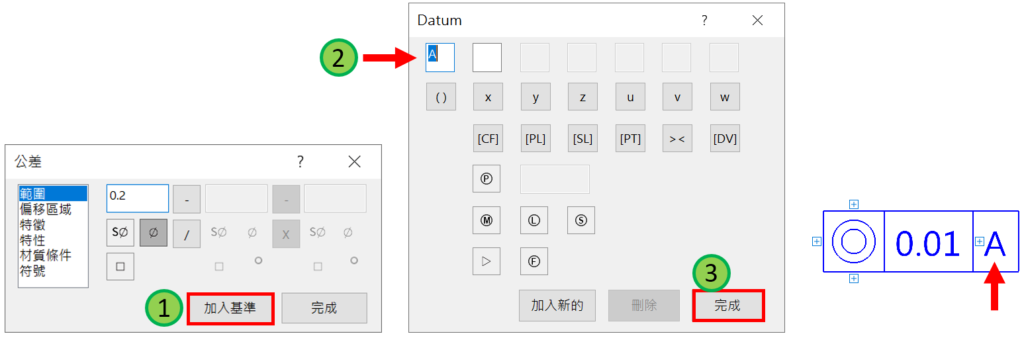
A 加入「共用基準」
共用基準是 2 個字母間以連字符號 ( – ) 組成。若要標示共用基準,在 A 右方的空白欄位輸入 B,在工程圖會自動加上相連符號。
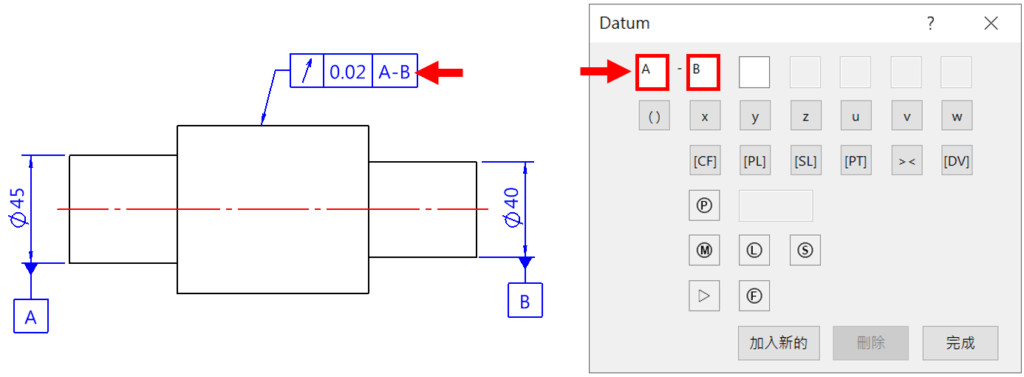
B 加入多個基準
要標註由 2~3 個基準符號組成的基準體系,基準字母必須單獨一個在框格中,所以當完成第 1 個基準 A後,要點選基準視窗下方的 2. 加入新的,並將 A 修改為 B、B 修改為 C ➠ 4. 完成。
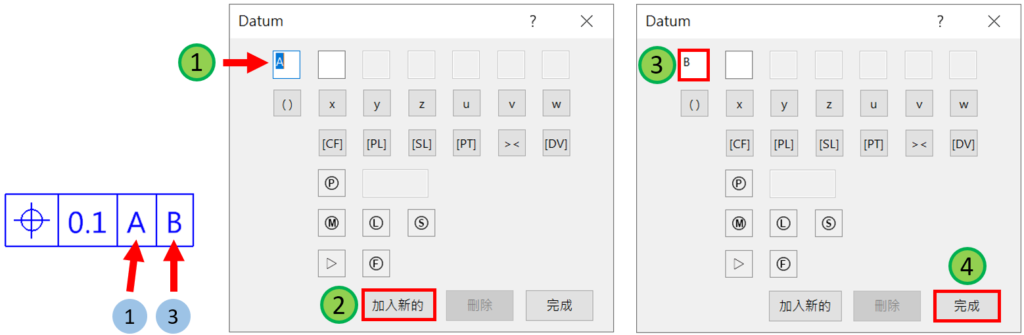
3-2 在「幾何公差」框格上方加入註記
快點 2 下幾何公差符號啟用編輯狀態,在框格的上、下、左、右會顯示藍色加號 ( + ),如果要在框格上方加入註記,點選 1. 上方藍色+ 在 Gtol 視窗 ➠ 2. 輸入 4x,若要增加符號,點選 3. 插入符號 啟用 4. 符號圖庫。